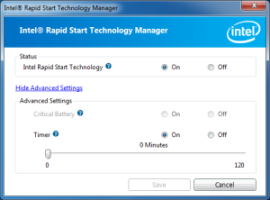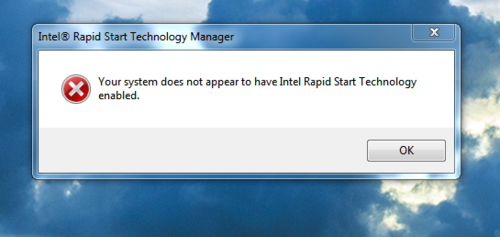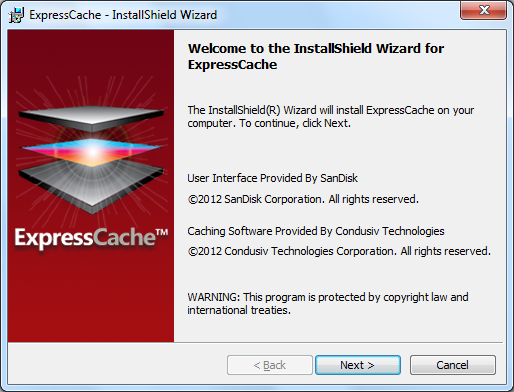Expresscache asus windows 10
В ноутбуках Samsung 5-й серии стоит гибридная система хранения данных: HDD + SSD.
Для успешного взаимодействия дисков между собой разработчики создали две системы:
Express Cache — используется для хранения кэша приложений, часто используемых данных, и файла подкачки и технология Rapid от Intel — применяется для ускорения процесса перехода в гибернацию и выхода из него. Эти программы очень сильно ускоряют работу компьютеров.
Рассмотрим процесс настройки данных систем, после переустановки Windows.
1. Удаляем все разделы с диска SSD, при этом не создаём новые разделы и не форматируем.
Запускаем консоль от администратора: Win+X — Командная строка (Администратор).
Пишем следующие команды: DISKPART — переходим в управление дисками, LIST DISK — отображаем список всех дисков, SELECT DISK 1 — выбираем именно наш диск SSD, 1 — это номер диска SSD, он может быть и другим, например — 0, CLEAN — удаляем все разделы с диска, EXIT — выходим из Diskpart.
2. Создаём раздел для гибернации.
Запускаем консоль от администратора: Win+X — Командная строка (Администратор).
Пишем следующие команды: DISKPART — переходим в управление дисками, LIST DISK — отображаем список всех дисков, SELECT DISK 1 — выбираем именно наш диск SSD, 1 — это номер диска SSD, он может быть и другим, например — 0, CREATE PARTITION PRIMARY SIZE=6144 — создаём раздел для гибернации, где число 6144 — это размер ОЗУ в мегабайтах, в данном случае 6 Gb (6 х 1024 Mb), EXIT — выходим из Diskpart.
3. Настройка управления гибернацией.
Запускаем консоль от администратора: Win+X — Панель управления.
Выбираем раздел — Электропитание. Действие кнопки Питание. Изменение параметров, которые сейчас недоступны. Ставим галочку — Режим гибернации. Сохранить.
4. При необходимости установить программное обеспечение Intel Rapid.
5. С официального сайта Samsung, устанавливаем последнюю версию программного обеспечения Express Cache.
6. Перезагружаем компьютер.
7. Проверяем работоспособность Express Cache.
Запускаем консоль от администратора: Win+X — Командная строка (Администратор).
Пишем следующие команды: ECCMD -INFO — отображение информации о работе Express Cache,
8. Задаем размер раздела для Express Cache (при необходимости, например если SSD диск большой емкости): ECCMD -PARTITION 1 6144, где число 6144 — это размер создаваемого раздела в мегабайтах, в данном случае 6 Gb (6 х 1024 Mb), а цифра 1 — это номер диска SSD, он может быть и другим, например — 0.
9. Форматируем раздел Express Cache: ECCMD -FORMAT и EXIT — выходим из консоли.
10. Перезагружаем компьютер.
11. Проверяем работоспособность Express Cache.
Запускаем консоль от администратора: Win+X — Командная строка (Администратор).
Пишем следующую команду: ECCMD -INFO — отображение информации о работе Express Cache.
ASUS ExpressCache
ASUS ExpressCache — утилита для кэширования часто используемой информации на встроенный диск SSD. За счет того, что кэш находится на SSD, время доступа к этому блоку памяти существенно снижается, в результате чего повышается скорость загрузки ноутбука и увеличивается его производительность. Что-то похожее получается при использовании гибридных жестких дисков SSHD, но там SSD на 8 ГБ и поэтому прирост совсем незаметный.
 Windows Windows |  Bit Bit |  |  |  |
| 10 Upgrade | 64 | 1.3.118.0 | 10.2 [MB] | Скачать |
| 8 | 64 | 1.0.100 | 6.8 [MB] | Скачать |
- Если вы обновили свою систему с Windows 8.1 до Windows 10 до 25.08.2015, то следуйте описанным ниже действиям для обновления ExpressCache:
- Скачайте последнюю версию из таблицы.
- В командной строке, открытой с правами администратора, запустите ECWin10Cleanup.exe.
- Запустите файл ExpressCacheSetup.exe.
- Перезагрузите ноутбук.
НЕ ПЕРЕЗАГРУЖАЙТЕ ПОСЛЕ 2-ГО ШАГА!
Установка и настройка IRST и ExpressCache для SSD под гибернацию и кэш.
Будучи владельцем ноутбука Asus PU500CA со встроенным SSD 24Gb и операционной системой Windows 8, я всерьез задумался над заменой последней на Windows 7. Но после установки мне не мало трудов стоило восстановить заводские фишки и приблуды с SSD. Если вкратце, то твердотельник тут используется для гибернации и подкачки, что позволяет ускорять работу часто используемых приложений. Для тех, кто столкнулся с той же проблемой напишу пошагово, как действовать:
1) Открываем утилиту Diskmgmt.msc через командную строку и удаляем все разделы на SSD — диск должен быть не размечен.
2) Открываем командную строку cmd и выполняем команды:
diskpart
list disk — отобразятся ваши диски
выбираем нужный SSD командой sel disk 1, где ‘1’ — номер моего SSD, а у вас может отличаться
Дальше нам нужно создать раздел для IntelRapid Start Tecnology, вводим команду create partition primary size=6128(размер может отличаться, но не менее объема оперативной памяти, установленной в вашей системе) set override.
Если все сделали правильно, то появится раздел под спящий режим.
3) Далее необходимо сделать перезагрузку.
4) Теперь можно устанавливать утилиту Intel Rapid Start Technology.
В процессе установки бывает, что Intel RST выдает ошибку:
В таком случае вам нужно вернуться в начало инструкции и выполнить все заново + команду clean после создания раздела под IRST.
Следующим идет настройка ExpressCache и тут все намного проще:
1) После предыдущих операций у вас должна была остаться не размеченная область на SSD, она и будет использоваться для подкачки
2) Просто устанавливаем программу, после установки раздел сам появится на месте не размеченной области, останется только сделать перезагрузку и пожинать плоду ускорения.
Предлагаем вам осуществить настройку SSD, IRST, EX, других функций а также ремонт компьютеров в Москве по умеренным ценам.
of your page —>
Expresscache asus windows 10
- Главная
- ТЕХНИЧЕСКАЯ
- WINDOWS
- Установка и настройка ExpressCache
Установка и настройка ExpressCache
Современные ноутбуки популярных производителей (например ASUS) зачастую имеют дополнительный диск SSD в системе, которые предназначены для более быстрой работы режима гибернизации и кэширования часто используемых файлов. Такое комбинирование двух дисков действительно даёт хороший прирост в скорости работы системы.
Но может случиться так, что основной диск с системой выходит из строя, а резервной копии системы нет. В таком случае приходится покупать новый диск и ставить на него операционную систему заново.
А каким же образом восстановить работу диска SSD в качестве ускорителя кэша? На самом деле это не очень сложно.
Для начала нужно скачать программы: Intel Rapid Start Tecnology (поможет ускорить режим гибернизации вашего компьютера) и ExpressCache (использует оставшееся пространство SSD диска для кэширования часто используемых файлов). Скачать их можно на странице технической поддержки Вашего устройства на сайте производителя.
— Очистить диск SSD от разделов любым удобным способом
— Если диск имеет загрузочную область GPT, то необходимо преобразовать его предварительно в MBR
— Запустить командную строку от имени Администратора
— запустить утилиту diskpart:
— просмотреть список дисков:
— выбрать диск SSD (номер должен соответствовать номеру SSD диска):
— разметить требуемый раздел (размер должен быть не менее размера оперативной памяти компьютера):
CREATE PARTITION PRIMARY SIZE=6124 >
— выйти из утилиты diskpart:
После разметки диска необходимо перезагрузить компьютер.
Теперь можно установить программу Intel Rapid Start Tecnology.
Только после её установки можно приступить к установке ExpressCache.
Для проверки работоспособности программы ExpressCache необходимо запустить командную строку от имени Администратора и ввести команду:
ExpressCache SSD 24Gb — диспечер задач
Имеется ноутбук Asus S550CA, в ноутбуке стоит маленький SSD диск SunDisk U100 24Gb. Недавно обратил на него внимание, что он никак не задействован. Видимо служба ExpressCache перестала работать при переходе с Win8 на Win10. Переустановил ExpressCache, при проверке коммандой eccmd -info, показывает что SSD диск подключен и есть какая-то активность.
Но, самое интерсное, почему в диспечере задач нет никакой активности от этого SSD. То есть он отображается, но все по 0, все графики стоят, при любой загруженности? У меня как то неправильно настоен ExpressCache?
Как полностью отформатировать SSD диск, используемый как ExpressCache на гибридном жестком диске?
Дело в том, что я хочу установить на него систему, он по странным причинам он вообще никак не хочет.
Диспечер задач. help
Всем привет. Я хотел бы узнать как можно в таблицу вывести данные о состоянии оперативной памяти.
диспечер задач
пожалуйста скиньте диспечер задач на с++ или на с# у кого есть, а то вообще времени ни на что не.
Диспечер задач отключен администратором
Здравствуйте прошу помочь,с недавних пор заблокировался диспечер задач и выход в рестр,вирус не.
В диспетчере дисков он виден. Я его там удалял, заново размечал, присвоил букву, отформатировал. Он работает как обычный SSD, естественно ExpressCache не работает в таком случае. Снова в диспечере дисков удаляю SSD, переустанавливаю Expresscache. Все остается так же как описано в моем первом сообщении.
Вопрос, нужно ли его форматировать и как?
Как я понимаю IRS нужен для быстрого запуска системы, либо быстрого вывода ее из режима сна. Если не ошибаюсь, называется это гибернация. Это и описывается в статье, что нужно разбить SSD диск на 2 части, одна из которой будет отдана под гибернацию другая под ExpressCache. Но мне IRS обсалютно не нужна, ноутбук у меня включен перманентно и пределы дома не покидает. Так что как быстро ноут выходит из режима сна за 2сек. или за 1мин. для меня не имеет никакого значения.
По поводу форматирования, если SSD используется как обычный накопитель и отображается в проводнике, то его конечно можно отформатировать стандартными средствами Windows. Но если он используется как кэш, как его форматировать?! Если у вас есть каки-либо способы, подскажите пожалуйста.
Склоняюсь я всетаки к такому выводу, что диспечер задач видит SSD именно как накопитель, но так как SSD не используется как накопитель, а как кэш, тоесть новый том не создан, буква не присвоена, то и диспечер задач не показывает активность, так как думает что это неразбитыи диск.
Но это мои догадки, хотелось бы подтверждение или опровержение от знающего человека, как это работает.